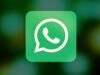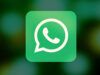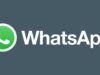Come inviare WhatsApp
Hai sentito così tanto parlare di WhatsApp e finalmente ti sei deciso a scaricare l’applicazione. La tua curiosità verso quest’app di messaggistica è molta. I tuoi amici ti hanno infatti parlato di come utilizzano quotidianamente tutte le funzionalità di quest’app, accedendovi tramite il loro smartphone Android o iPhone. Si mandano messaggi di testo, si inviano allegati e persino messaggi vocali: il tutto in maniera completamente gratuita, attraverso la connessione a Internet del loro smartphone.
Hai deciso quindi di iniziare anche tu a usare quest’app per poter comunicare con i tuoi amici e parenti in comodità. C’è solo un piccolo intoppo: non hai idea di come procedere. Certo, hai scaricato l’app ma dopo la configurazione iniziale, ti sei fermato lì, in quanto non conosci le funzionalità di WhatsApp.
Vorresti quindi dei consigli su come usare correttamente l’applicazione per capire come inviare WhatsApp ai tuoi amici o meglio, come inviare messaggi tramite WhatsApp? Se la risposta è sì, allora tieniti pronto per leggere questa mia guida. Ti parlerò in maniera approfondita del funzionamento dell’applicazione, relativamente all’invio di messaggi sotto diverse forme.
Indice
- Come inviare WhatsApp da Android
- Come inviare WhatsApp da iPhone
- Come inviare WhatsApp da PC
- Come inviare WhatsApp a sé stessi
- Come inviare messaggi su WhatsApp a numeri non in rubrica
- Come inviare un messaggio a tutti i contatti WhatsApp
- Come inviare WhatsApp a e-mail
Come inviare WhatsApp da Android
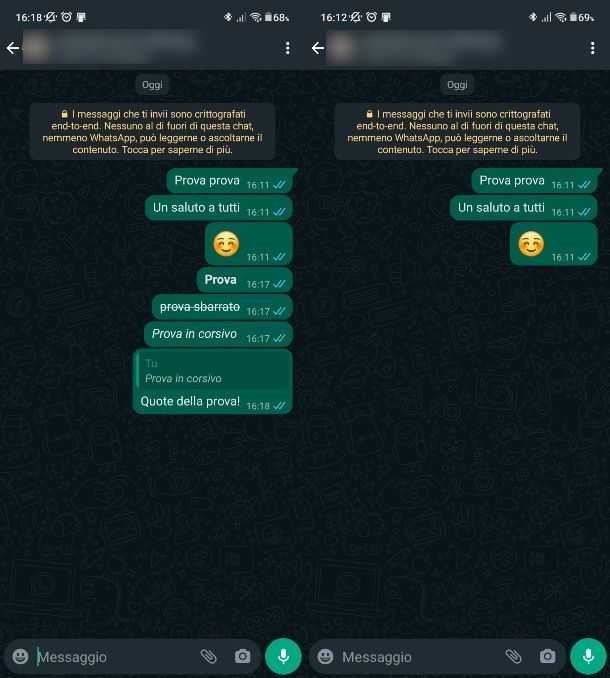
Inviare un messaggio di testo su WhatsApp è considerata praticamente la base per poter utilizzare quest’applicazione, per questo motivo ho intenzione di spiegarti passo passo come inviare WhatsApp da Android in questo paragrafo.
Per prima cosa naturalmente devi scaricare l’applicazione sul tuo dispositivo tramite Play Store o sito ufficiale. Se non sai come fare, ti consiglio di leggere la mia guida su come scaricare WhatsApp. Una volta avviata l’applicazione, segui la procedura guidata per inserire il tuo numero, digitare il codice di verifica ricevuto via SMS e impostare nome e foto profilo. Consenti poi l’accesso alla rubrica da parte dell’app, in modo da importare i contatti (maggiori info qui).
Il passo successivo è quello di mandare un messaggio. Per farlo devi accedere alla sezione chat premendo sulla voce Chat in alto a sinistra e, se non hai avviato mai alcuna conversazione, facendo tap successivamente sull’icona del fumetto in un cerchio verde in basso a destra.
Mediante la lente d’ingrandimento in alto a destra sulla quale devi successivamente pigiare, potrai digitare manualmente il nome del contatto al quale desideri mandare un messaggio e, una volta trovato, premere sul suo nome per avviare una conversazione e aprendo così una chat privata con lui.
Se non hai salvato un numero e vuoi chattare con il proprietario di quest’ultimo, dopo averlo digitato nel campo di ricerca apposito, basta che premi sulla voce Chatta che compare in sua corrispondenza.
Una volta scelto il tuo destinatario e aperta una chat con lui, tutto quello che dovrei fare è digitare il testo del messaggio che vuoi inviare esattamente come faresti per un SMS. Quando avrai finito finito, devi premere il pulsante per l’invio ovvero un’icona a forma di aeroplanino di carta. In questo modo invierai il messaggio al tuo contatto che potrà visionarlo una volta online e aperta la tua chat.
Nel caso in cui avessi commesso degli errori digitando il messaggio, ricorda che hai la possibilità di modificare un messaggio inviato entro 15 minuti dall’invio. Per farlo, mantieni premuto il dito sul messaggio e seleziona l’opzione Modifica dal menu (…). Una volta fatto ciò, apporta le modifiche desiderate al messaggio e premi l’icona √ per confermare la modifica. Fatto ciò, verrà visualizzata la dicitura Modificato accanto al messaggio corretto, allo scopo di informare il destinatario che è stata effettuata una correzione.
Voglio inoltre informarti del fatto che è possibile formattare lievemente il testo del tuo messaggio: puoi infatti mettere il testo in corsivo digitando un trattino basso all’inizio della parola e un trattino basso alla fine (_esempio_). Per ottenere un testo in grassetto, devi digitare un asterisco all’inizio e un asterisco alla fine della parola (*esempio*) mentre per barrarlo devi digitare una tilde all’inizio della parola e una alla fine (~esempio~). Puoi inoltre inserire liste ordinate o elenchi puntati anteponendo 1. oppure – seguiti da uno spazio vuoto al testo, mentre anteponendo il carattere > e uno spazio vuoto puoi creare un blocco citazione. Infine, racchiudendo il testo tra i caratteri `` (che puoi digitare con un tap lungo sull’apostrofo o sulle virgolette) puoi creare del testo in formato codice.
Se una persona ha scritto un messaggio che vuoi riprendere citandolo, premi sul messaggio interessato e poi sul simbolo della freccia a sinistra: scrivi la tua risposta e invia il messaggio tramite il pulsante dell’aeroplanino di carta.
Se ti trovi in un gruppo, puoi attirare l’attenzione del contatto interessato menzionandolo: per farlo ti basterà digitare @ nella barra di testo e a seguire il nome del contatto; una volta trovato il diretto interessato, premi sul suo contatto e così lo menzionerai.
Ti ricordo che tramite WhatsApp è possibile mandare non solo messaggi di testo ma anche file di diversa natura e messaggi audio. Tutto quello che devi fare è premere sul simbolo della graffetta in basso a destra e scegliere cosa inviare tra le opzioni disponibili (Documento, Fotocamera, Galleria, Audio, Posizione, Contatto, Sondaggio).
Se desideri inviare un messaggio audio sul momento, tieni premuta l’icona a forma di microfono e comincia a registrare il tuo audio: ti basterà rilasciare il dito dal tasto con l’icona del microfono per inviarlo automaticamente o alternativamente puoi scorrere il dito verso sinistra per eliminarlo ed evitare di inviarlo.
Adesso che avrai ottenuto tutte le informazioni basilari per inviare un messaggio WhatsApp, puoi avviare le tue conversazioni con tutti i contatti che vuoi! Ricordati che per farlo devi aggiungere il contatto della persona alla quale vuoi inviare un messaggio, per capire come fare leggi la mia guida su come aggiungere un contatto su WhatsApp.
Come inviare WhatsApp da iPhone
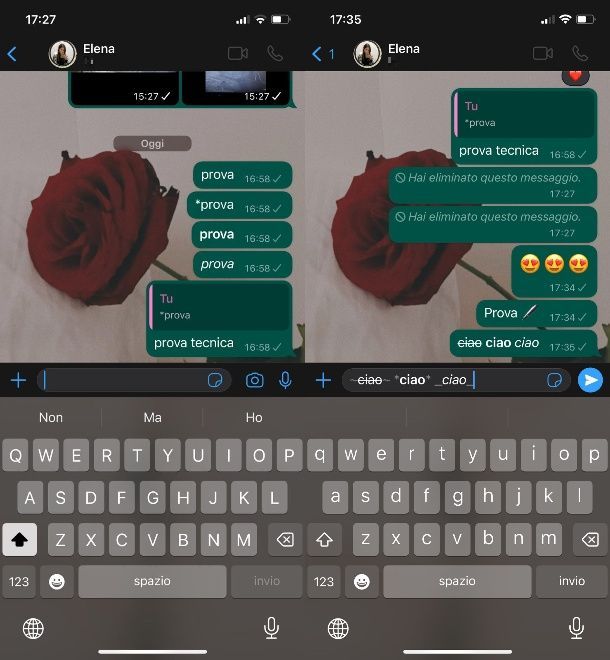
Adesso vediamo come inviare WhatsApp da iPhone. Ovviamente, il primo passo che devi compiere è aprire l’App Store e scaricare WhatsApp in base alla solita procedura, se non l’hai ancora fatto. Dunque, sempre se non hai ancora attivato l’app, devi seguire la procedura guidata inserendo numero di telefono, codice di verifica che ricevi via SMS e impostando nome e foto. I contatti vengono importati in automatico dalla rubrica (previa consenso all’accesso ai contatti da parte dell’applicazione): se hai difficoltà in questo frangente, segui la mia guida su come importare contatti in WhatsApp.
Per avviare una conversazione nell’app, vai nella scheda Chat. Se hai già utilizzato l’applicazione, in questa schermata potrai visionare tutte le chat avviate con i tuoi contatti. Viceversa, per aprire una nuova conversazione devi pigiare sul simbolo della matita e il foglio in alto a destra.
A questo punto, nella barra Cerca, scrivi il nome del contatto o del numero con il quale desideri chattare e, una volta individuato, premici sopra (o, nel caso di un numero non salvato in rubrica, premi sulla voce Chatta che compare di fianco a esso). In questo modo aprirai una chat diretta e privata con il contatto selezionato. Ti ricordo, inoltre, che WhatsApp fa uso della crittografia end-to-end, un sistema tramite il quale le comunicazioni sono illeggibili per tutti eccetto i rispettivi mittenti e destinatari.
Per inviare un messaggio di testo, tutto quello che devi fare è premere sulla barra di testo in basso e scrivere il messaggio che vorresti inviare. Una volta conclusa questa operazione premi sull’icona dell’aeroplanino di carta a destra per inviare il messaggio che, una volta online, il contatto leggerà dopo aver aperto la chat. Per modificare il messaggio, entro 15 minuti dall’invio, tieni premuto il dito sullo stesso e seleziona l’opzione Modifica, nel menu visualizzato; apporta, quindi le modifiche e premi icona √, per confermare l’operazione.
Naturalmente puoi inviare non solo messaggi di testo ma anche file, foto, messaggi audio e la tua posizione premendo sull’icona “+” in basso a sinistra e scegliendo dal menu cosa desideri inviare in chat.
Per registrare un messaggio audio, tieni premuta l’icona del microfono e rilasciala appena avrai finito di registrare al fine di inviare automaticamente il messaggio audio. Se vuoi cancellare il messaggio audio ed evitare di inviarlo, mentre tieni premuta l’icona del microfono scorri col dito verso sinistra e cestinerai automaticamente il messaggio.
Anche nel caso di un dispositivo iOS è possibile aggiungere una lieve formattazione al testo prima di inviarlo, usando gli stessi caratteri visti prima per Android, es. digita un trattino basso all’inizio della parola e un trattino basso alla fine (_esempio_) per mettere il testo in corsivo. Per digitare un testo in grassetto, aggiungi un asterisco all’inizio e un asterisco alla fine della parola (*esempio*) mentre per barrarlo, digita una tilde all’inizio della parola e una alla fine (~esempio~).
Puoi altresì menzionare una persona in un gruppo digitando il simbolo @ seguito dal nome col quale hai salvato il contatto oppure puoi citare il testo di un messaggio tenendo premuto sul messaggio che vuoi citare e successivamente selezionando Rispondi. Scrivi la tua replica e inviala premendo sul simbolo dell’aeroplanino di carta.
Voglio inoltre farti notare che con WhatsApp puoi effettuare anche chiamate e videochiamate a titolo gratuito mediante Internet. Per saperne di più su come inviare una registrazione audio su WhatsApp, inoltre, puoi leggere il tutorial che ho dedicato al tema.
Se ti stai chiedendo se è possibile inviare WhatsApp da iPad, ebbene devi sapere che al momento in cui scrivo l’applicazione non è ancora compatibile con il tablet di Apple, tuttavia esistono alcune soluzioni che consentono di utilizzare WhatsApp sull’iPad tramite WhatsApp Web: trovi tutti i dettagli nel tutorial che ti ho appena linkato.
Come inviare WhatsApp da PC
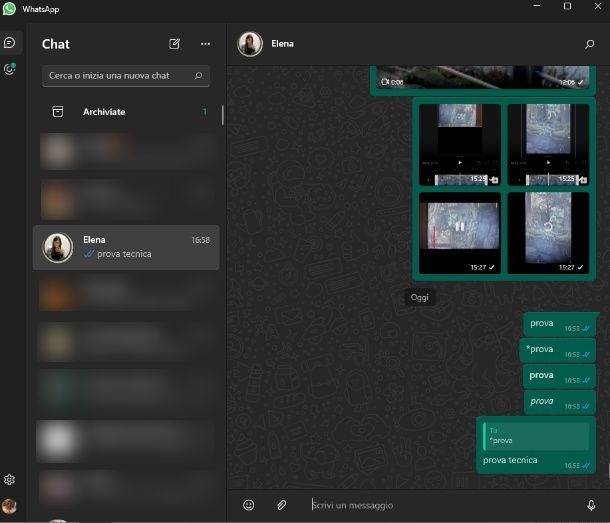
Ponendo il caso tu non abbia tempo per mettere mano al cellulare e che il tuo lavoro ti obblighi a stare perlopiù davanti a un dispositivo fisso, vorresti sicuramente trovare un modo per capire come inviare WhatsApp da PC.
Ebbene, ti informo ovviamente del fatto che è possibile ottenere WhatsApp sotto forma di applicazione per PC e Mac scaricabile dal Microsoft Store, dal Mac App Store o dal sito ufficiale e allo stesso tempo — se non vuoi scaricare alcun programma — direttamente via browser collegandosi a WhatsApp Web. Ti ricordo, però, che devi comunque avere un dispositivo mobile con WhatsApp installato tramite il quale effettuare la connessione inquadrando il QR Code. Una volta fatto questo potrai utilizzare in tutta tranquillità l’applicazione da PC o la versione Web.
Una volta ottenuta e avviata l’applicazione da PC, oppure aver effettuato l’accesso tramite versione Web, puoi creare una nuova chat cliccando sull’icona della matita nel quadrato, in alto a sinistra, nel caso dell’applicazione oppure sull’icona della nuvola di chat in alto a sinistra nel caso della versione Web. In entrambi i casi accederai alla sezione Nuova Chat dove devi digitare, nella barra Cerca, il nome del contatto col quale desideri avviare una conversazione.
Una volta trovato il contatto, cliccaci sopra per aprire la chat. A questo punto, nella barra Scrivi un messaggio, potrai digitare il messaggio di testo che desideri inviare all’altra persona. Ricordati di cliccare sempre sul simbolo dell’aeroplanino di carta per inviare effettivamente il messaggio.
Anche in questi due casi potrai inviare non solo messaggi di testo ma anche documenti, file, foto e messaggi audio se disponi di un microfono collegato al tuo PC.
A te basterà semplicemente premere sull’icona della graffetta vicino la barra di testo per selezionare cosa allegare o, eventualmente, cliccare sull’icona del microfono e registrare l’audio. Al termine, premi sull’icona di pausa e sul simbolo dell’aeroplanino di carta. Alternativamente, clicca sul cestino per eliminare l’audio e non inviarlo.
Valgono anche per la versione da PC e la versione Web le regole per la formattazione: devi digitare sempre un trattino basso all’inizio della parola e un trattino basso alla fine (_esempio_) per mettere il testo in corsivo, un asterisco all’inizio e un asterisco alla fine della parola (*esempio*) per un testo in grassetto e una tilde all’inizio della parola e una alla fine (~esempio~) per barrarlo.
Stessa cosa dicasi per le menzioni effettuabili anteponendo al nome del contatto il simbolo @ oppure le repliche che puoi effettuare premendo col tasto destro del mouse sul messaggio al quale vuoi replicare e successivamente Rispondi se stai usando l’applicazione per PC oppure premendo sulla freccia verso il basso vicino il messaggio al quale vuoi replicare e scegliendo Rispondi se stai utilizzando la versione Web.
Come inviare WhatsApp a sé stessi

Prima di inviare un messaggio a qualcuno, hai deciso che sarebbe il caso di testare un po’ di funzionalità tra le quali — magari — proprio quelle della formattazione del testo che ti ho spiegato nei paragrafi precedenti. Diciamo che, per un motivo o per un altro, ti sei ritrovato a voler sapere come inviare WhasApp al proprio numero al fine di non commettere errori.
Sono lieto di dirti che una soluzione a come inviare WhatsApp a sé stessi c’è e quindi potrai creare una chat con te stesso su WhatsApp agendo come se fosse una normale chat con un contatto qualsiasi.
Se sei interessato, pertanto, ti invito a leggere il mio tutorial su come creare una chat con sé stessi su WhatsApp.
Come inviare messaggi su WhatsApp a numeri non in rubrica
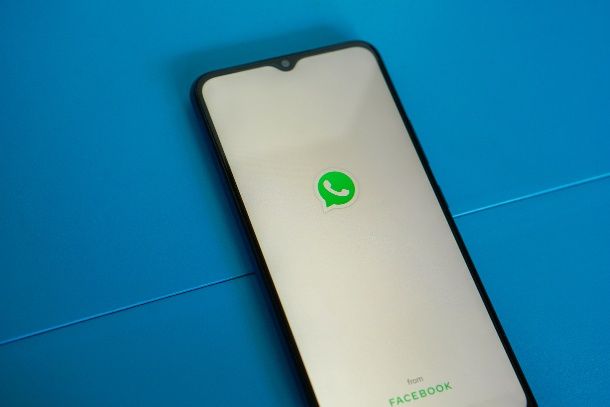
Se per qualche motivo non puoi aggiungere alla tua rubrica un contatto ma desideri comunque inviargli messaggi tramite WhatsApp, sappi che esiste un metodo per messaggiare su WhatsApp anche con chi non è presente attualmente nella rubrica del tuo smartphone: scopri come tramite la mia guida su come inviare messaggi su WhatsApp a numeri non in rubrica.
Come inviare un messaggio a tutti i contatti WhatsApp
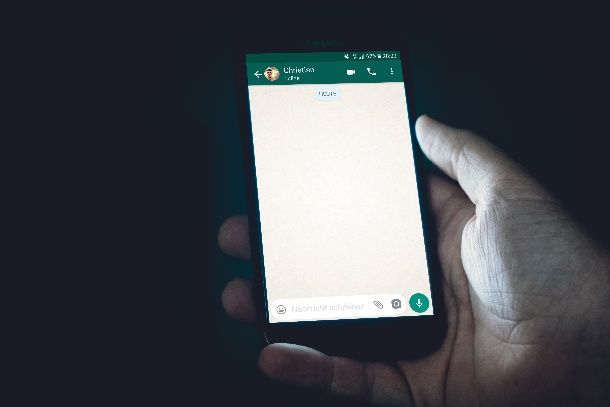
È il tuo compleanno e hai deciso di invitare tutti i tuoi amici tramite WhatsApp. Per farlo, hai scritto un messaggio che vorresti inviare a tutti i contatti ma non sai come fare e ti sei messo a cercare un metodo efficace per capire come inviare un messaggio a tutti i contatti WhatsApp: sei stato fortunato poiché ho la soluzione perfetta per te.
Sono lieto di dirti che puoi inviare un messaggio a tutti i tuoi contatti e, per farlo, ti basterà seguire le mie istruzioni su come inviare un messaggio a tutti i contatti WhatsApp. Vedrai che, con questo metodo inerente al come inviare WhatsApp a più persone, riuscirai a risparmiare tempo e a semplificarti le cose.
Come inviare WhatsApp a e-mail

Hai appena ricevuto un messaggio su WhatsApp da parte del tuo amico e vorresti inoltrarlo a una persona che non dispone di un account WhatsApp né dell’applicazione e quindi hai bisogno di capire come inviare WhatsApp a un’email.
Effettivamente può capitare che per questioni lavorative o meno tu debba inoltrare messaggi anche importanti che ti sono pervenuti su WhatsApp a persone che non dispongono dell’applicazione. Di conseguenza, per ovviare a questa problematica, puoi leggere la mia guida su come inviare un messaggio WhatsApp a una e-mail.
Se questo messaggio contiene anche un documento da allegare, ti suggerisco di leggere il mio tutorial su come inviare un documento da WhatsApp a un’email.

Autore
Salvatore Aranzulla
Salvatore Aranzulla è il blogger e divulgatore informatico più letto in Italia. Noto per aver scoperto delle vulnerabilità nei siti di Google e Microsoft. Collabora con riviste di informatica e cura la rubrica tecnologica del quotidiano Il Messaggero. È il fondatore di Aranzulla.it, uno dei trenta siti più visitati d'Italia, nel quale risponde con semplicità a migliaia di dubbi di tipo informatico. Ha pubblicato per Mondadori e Mondadori Informatica.